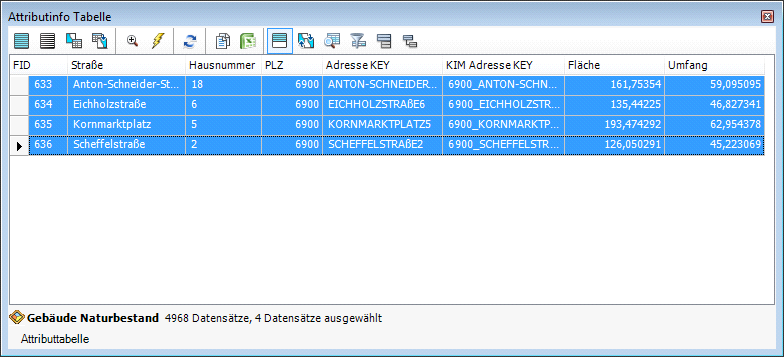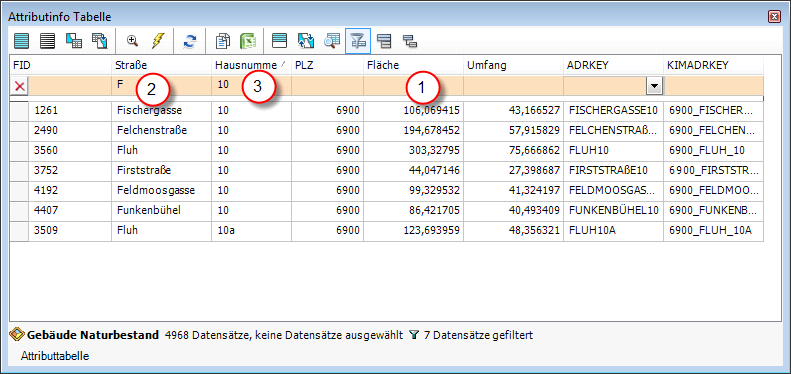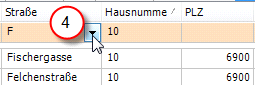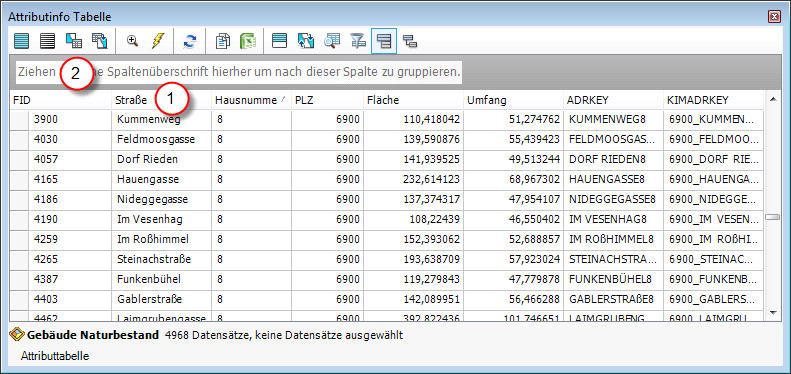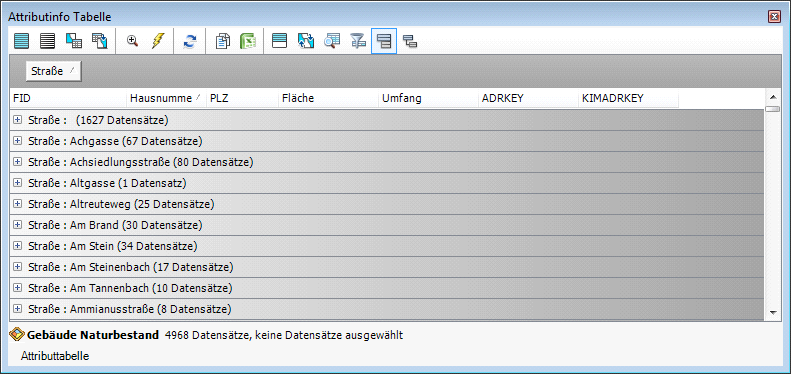Werkzeuge
In der Werkzeugleiste findet man alle Funktionen, die für die Bedienung der Attributinfo Tabelle von Bedeutung sind.
![]()
![]() Wählt alle Datensätzen in der Attributinfo Tabelle aus.
Wählt alle Datensätzen in der Attributinfo Tabelle aus.
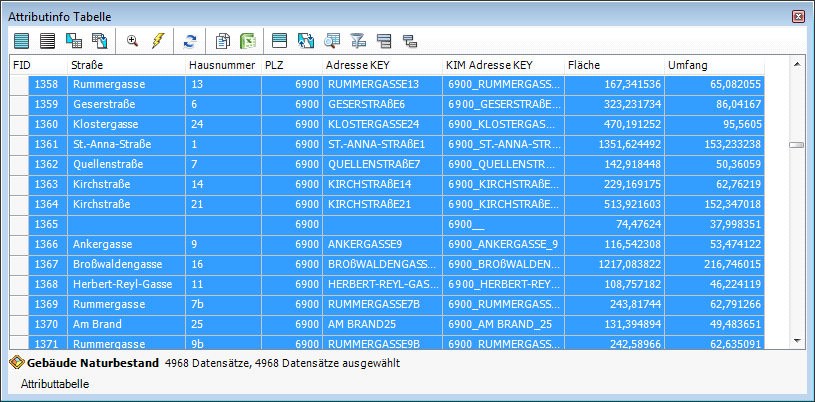
|
Beschreibung |
||
|---|---|---|---|
|
Hebt die aktuelle Auswahl in der Attributinfo Tabelle auf. |
||
|
Mit dieser Funktion kann die aktuelle Auswahl (Selektion) in der Karte, auf die Attributinfo Tabelle übertragen werden. |
||
|
Mit dieser Funktion kann die Auswahl in der die Attributinfo Tabelle auf die Grafik in der Karte übertragen werden. |
||
|
Zoomt den aktuellen Ausschnitt der Karte so, dass alle selektierten Objekte der Attributinfo Tabelle sichtbar sind. |
||
|
Alle selektierten Objekte werden in der Karte durch kurzes Aufblinken hervorgehoben. |
||
|
Es werden Selektionen in der Tabelle aktualisiert, wenn z.B. Nur selektierte ein/aus aktiviert oder deaktiviert wird. |
||
|
Kopiert die Attribute der aktuell ausgewählten Objekte in der Attributinfo Tabelle in die Zwischenablage. |
||
|
Exportiert die Attribute der aktuell ausgewählten Objekte in der Attributinfo Tabelle ins MS Excel, öffnet dieses automatisch und Sie können das Ergebnis als MS Excel Datei (*.xls) abspeichern. |
||
|
Legt fest, ob alle im Layer enthaltenen oder nur die aktuell selektierten Objekte in der Attributinfo Tabelle angezeigt werden.
|
||
Legt fest, ob eine Selektion in der Attributinfo Tabelle automatisch in die grafische Ansicht übernommen wird. Legt aber auch fest, ob eine Selektion in der grafischen Ansicht automatisch in die Attributinfo Tabelle übernommen wird. |
|||
|
Legt fest, ob in der Karte automatisch auf die in der Attributinfo Tabelle selektierten Objekte gezoomt wird. |
||
|
In der Attributinfo Tabelle wird zusätzlich eine Filterzeile (1) angezeigt. Für jede Spalte kann ein Filterwert eingegeben werden. Sie möchten z.B. nur die Objekte anzeigen, die in der Straße mit F (2) beginnend liegen. Zusätzlich sollen nur die Objekte mit Hausnummer 10 angezeigt werden. So können Sie die Anzahl der angezeigten Datensätze reduzieren und nur die Sachdaten der für Sie relevanten Objekte darstellen lassen.
Die Werte werden direkt in Zeile unter dem Spaltennamen eingegeben oder aus der Dropdown-Liste (4) ausgewählt. Es genügt auch, wenn nur ein Teil des Namens eingegeben wird.
|
||
|
Über das Symbol am linken Rand der Filterzeile werden alle Filterkriterien wieder gelöscht. |
||
|
In der Attributinfo Tabelle wird zusätzlich eine Zeile für die Gruppierung (1) angezeigt. Die Gruppierung erfolgt nach Spalten. Aufgrund der großen Anzahl von Datensätzen möchten Sie die Objekte nach Straße getrennt in Gruppen zusammenfassen. Dazu klicken Sie in die Spaltenüberschrift (1), und ziehen diese per Drag & Drop in die Zeile der Gruppierungen (2).
Die Objekte der Gruppe werden entweder durch Klicken auf das + Symbol oder durch einen Doppelklick auf die Zeile angezeigt. Gruppierungen können auch verschachtelt werden. Sie ziehen einfach weitere Spalten in die Zeile der Gruppierung.
Gelöscht werden Gruppen indem Sie das Element per Drag & Drop in einen Bereich außerhalb der Gruppenzeile ziehen. |
||
|
Rechts vom Gruppennamen ist ein Dreieckssymbol welches die Sortierreihenfolge der Gruppen steuert. |
||
|
Das Symbol kann nur verwendet werden wenn tatsächlich Beziehungen existieren. Jeder Datensatz zu dem eine Beziehung existiert ist mit einem + Symbol versehen. Durch Klicken auf das + Symbol wird die Beziehung zu einem Datensatz angezeigt. 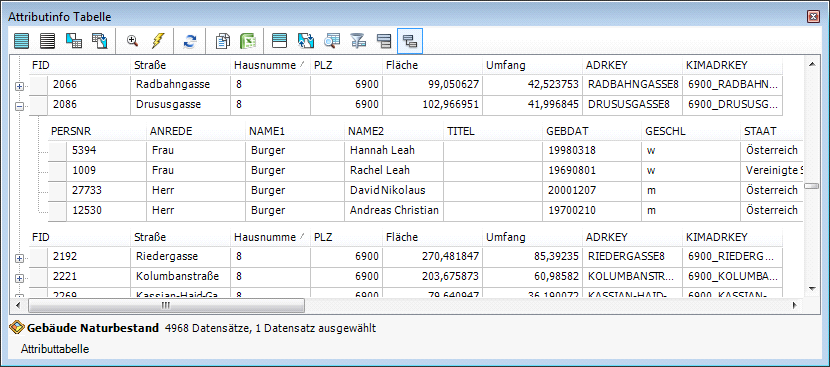 Attributinfo Tabelle Durch Klick auf das + Symbol bei gedrückter STRG Taste, werden alle Beziehung zu allen Datensätzen geöffnet und angezeigt.
|